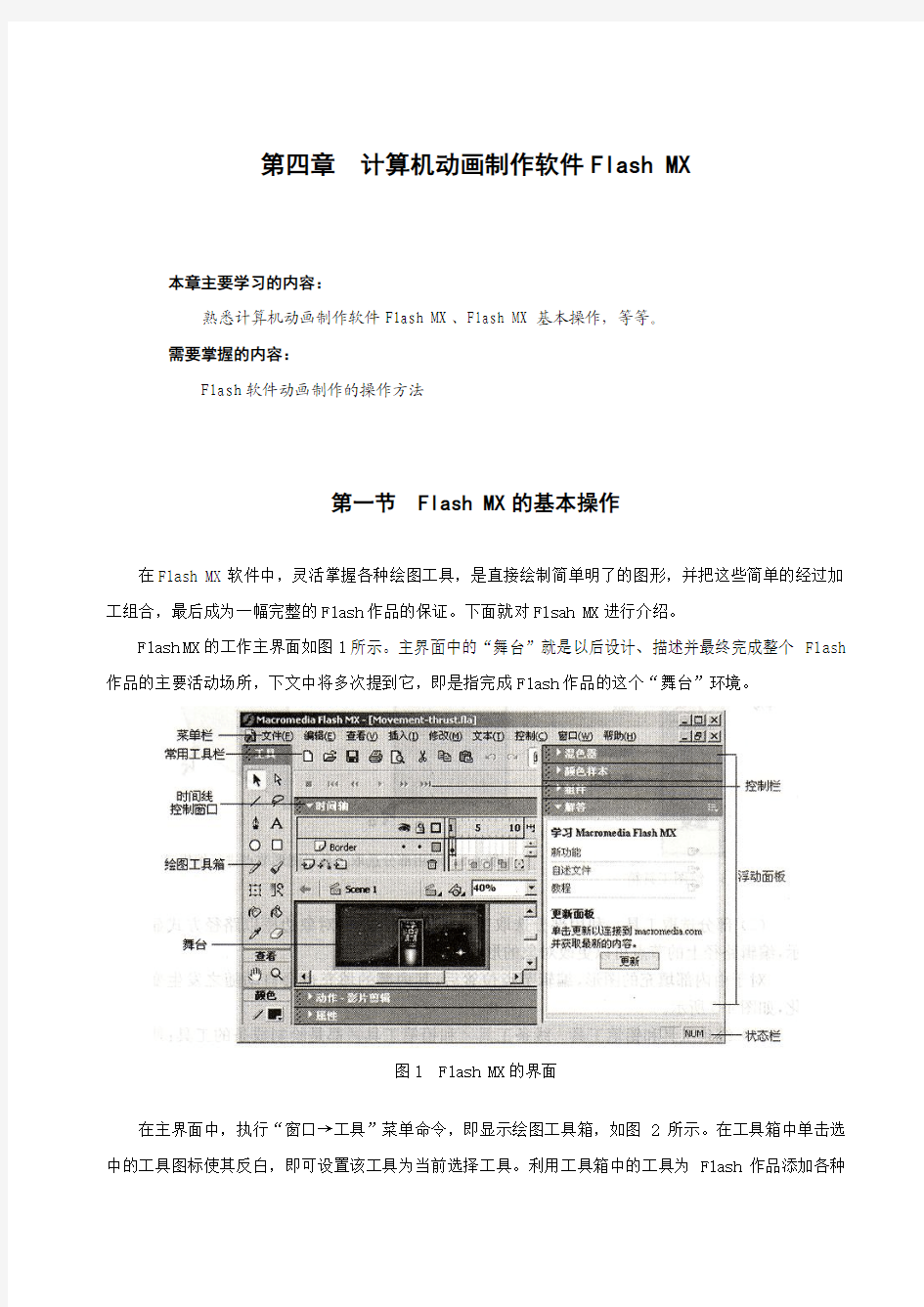
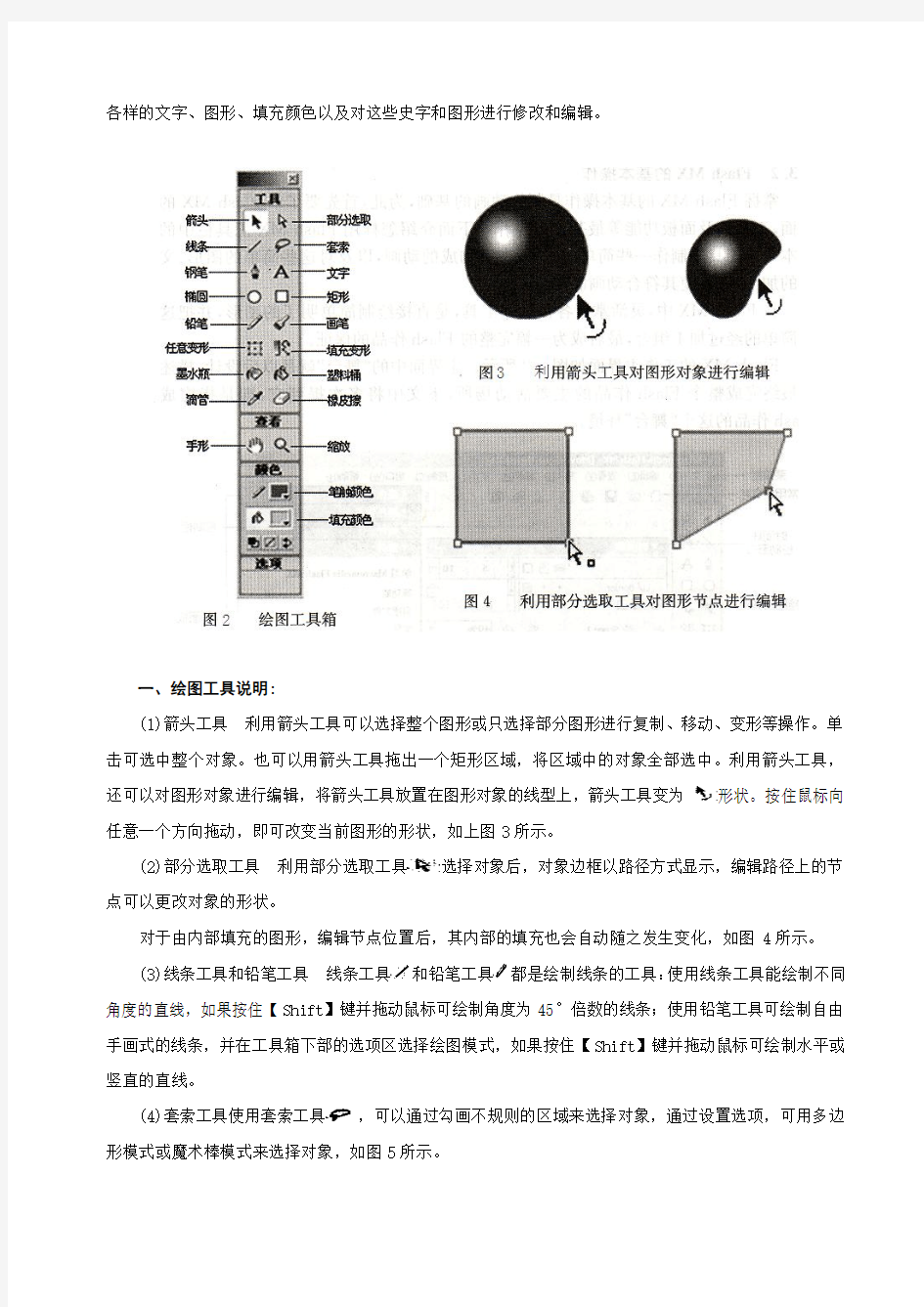
第四章计算机动画制作软件Flash MX
本章主要学习的内容:
熟悉计算机动画制作软件Flash MX、Flash MX基本操作,等等。
需要掌握的内容:
Flash软件动画制作的操作方法
第一节 Flash MX的基本操作
在F1ash MX软件中,灵活掌握各种绘图工具,是直接绘制简单明了的图形,并把这些简单的经过加工组合,最后成为一幅完整的Flash作品的保证。下面就对Flsah MX进行介绍。
Flash MX的工作主界面如图1所示。主界面中的“舞台”就是以后设计、描述并最终完成整个F1ash 作品的主要活动场所,下文中将多次提到它,即是指完成Flash作品的这个“舞台”环境。
图1 Flash MX的界面
在主界面中,执行“窗口→工具”菜单命令,即显示绘图工具箱,如图2所示。在工具箱中单击选中的工具图标使其反白,即可设置该工具为当前选择工具。利用工具箱中的工具为Flash作品添加各种
各样的文字、图形、填充颜色以及对这些史字和图形进行修改和编辑。
一、绘图工具说明:
(1)箭头工具利用箭头工具可以选择整个图形或只选择部分图形进行复制、移动、变形等操作。单击可选中整个对象。也可以用箭头工具拖出一个矩形区域,将区域中的对象全部选中。利用箭头工具,还可以对图形对象进行编辑,将箭头工具放置在图形对象的线型上,箭头工具变为形状。按住鼠标向任意一个方向拖动,即可改变当前图形的形状,如上图3所示。
(2)部分选取工具利用部分选取工具选择对象后,对象边框以路径方式显示,编辑路径上的节点可以更改对象的形状。
对于由内部填充的图形,编辑节点位置后,其内部的填充也会自动随之发生变化,如图4所示。
(3)线条工具和铅笔工具线条工具和铅笔工具都是绘制线条的工具:使用线条工具能绘制不同角度的直线,如果按住【Shift】键并拖动鼠标可绘制角度为45°倍数的线条;使用铅笔工具可绘制自由手画式的线条,并在工具箱下部的选项区选择绘图模式,如果按住【Shift】键并拖动鼠标可绘制水平或竖直的直线。
(4)套索工具使用套索工具,可以通过勾画不规则的区域来选择对象,通过设置选项,可用多边形模式或魔术棒模式来选择对象,如图5所示。
(5)钢笔工具钢笔工具,可以精确地绘制直线、曲线、混合线或复杂的图形,钢笔工具还可以用于调整由其他Flash MX工具创建的图形节点,如用线条、椭圆、矩形、铅笔等工具创建的图形节点。当用钢笔工具放于一个节点上时,钢笔下方会出现一个减号,即可将其删除,如图6所示。当用钢笔工具放于曲线路径上时,钢笔下方会出现一个加号,此时使用钢笔工具单击该节点,即可增加一个节点,如图7所示。
(6)文本工具利用文本工具,可以创建三种类型的文本:静态文本只能显示设定的文本;动态文本能够接受变量从而显示动态更新的文本;输入文本允许用户在动画中输人文本,从而就能产生交互。
(7)椭圆工具和矩形工具椭圆工具,可以很容易地绘制椭圆形图形,如果按住Shift键并拖动鼠标,可绘制出圆形图形;矩形工具,可以很容易地绘制矩形图形,在工具箱选项中还可以为矩形设置不同的圆角,如果按住Shift键并拖动鼠标,可绘制出正方形图形。
(8)画笔工具使用画笔工具,可以绘出具有书法效果的线段,并可以通过改变画笔的尺寸来模拟不同的书写效果。
(9)任意变形工具使用任意变形工具,可以对当前选择的对象、元件或文本进行自由变形,包括缩放、旋转、倾斜、扭曲等。
(10)填充变形工具使用填充变形工具,可以编辑某些对象所填充的渐变中心点、渐变填充的范围及比例等属性。
(11)墨水瓶工具和塑料桶工具使用墨水瓶工具,能为对象的线条添加或改变颜色;使用塑料桶工具,能用为对象填充或改变颜色。
(12)滴管工具使用滴管工具,可以采集图形的线型或内部填充的信息,配合塑料桶工具,可以将其应用到其他图形。
(13)橡皮擦工具使用橡皮擦工具,可以擦除线条和内部的填充颜色。根据擦除的不同方式,可以选择擦除全部、擦除填充色、擦除所选填充色、擦除线条等方式。
(14)手形工具在操作过程中,如果舞台的范围超出了可视区域,则可以使用手形工具拖动舞台,从而能方便地观察舞台其他位置的效果。
(15)缩放工具利用缩放工具在舞台中任意位置单击,能成倍地放大舞台的比例;按住【Alt】键在舞台中任意位置单击,能缩小舞台的比例。
(16)笔触颜色和填充色在绘图工具箱中的颜色栏,可设置图形对象的笔触颜色和填充色,如图8所示。
单击颜色栏中笔触颜色右下方的下拉按钮,将弹出色彩选择框,如图9所示。在这里选择所需要的笔触颜色,单击其中的颜色框即可。
图8 颜色栏图9 色彩选择框
选择框右上角的按钮,笔触颜色设置为无颜色。按钮是定义颜色按钮,单击此按钮后,弹出“颜色”对话框,如图10所示。
图10 颜色对话框
在此对话框中,有“基本颜色”和“自定义颜色”两种颜色。如果要自定义颜色,可单击某个空白定义颜色框,选择要定义的颜色,然后单击“添加到自定义颜色”按钮。如果要更改自定义颜色,可单击该颜色,然后选择要定义的颜色,对其进行更改,然后单击“添加到自定义颜色”按钮。
此对话框右面有颜色矩阵框和亮度调整框。要选择颜色,单击颜色矩阵框中该颜色的位置。要进一步调整颜色,可以移动矩阵中的滑块,或者通过键人数值来更改色调、饱和度、亮度以及各种颜色的红、绿、蓝参数值。通过水平移动指针可更改色调,垂直移动指针可更改饱和度。
单击颜色栏中填充色右下方的下拉按钮,将弹出色彩选择框,如图11所示。单击其中所需的填充色即可。填充色的色彩选择框与笔触色彩选择框所不同的是前者增加了渐变色按钮。
图11 填充色的色彩选择框
二、关于“帧”的运用
时间轴是创建动画最基础的面板。在时间轴上,可以对帧和图层进行操作。
(1)帧的操作
帧共分为以下三种:
①关键帧关键帧是动画中最主要的部分,里面存放着各种对象。
②静止帧静止帧是为关键帧服务的,里面存放着与它相邻的关键帧的各种对象。改变此静止帧,同时也改变与其相邻的关键帧。如果它前面的关键帧是空白的,则静止帧也是空白的。
③过渡帧过渡帧是两个关键帧之间的帧,其中存放过渡动画,该帧起着衔接前、后两个关键帧的作用。与关键帧和静止帧不同的是过渡帧不能编辑。
时间轴控制面板分成为两个区域,左边是图层控制区,右边是帧控制区,如图12所示。先介绍帧控制区及其使用方法,再介绍图层控制区及其使用方法。
图12 时间轴控制窗
a.播放头用于标识当前操作帧的位置。
b.当前帧数显示当前播放头所处的帧数。
c.帧频标识播放动画时每秒钟播放帧数。
d.运行时间从第一帧播放到当前帧所需时间。
e.帧居中单击帧居中,可使当前选择的帧位于时间轴帧控制区的正中央,以方便观察与编辑。
(2)插人帧在制作动画过程中,需要插入新帧,插入的帧分关键帧和静止帧两种。
关键帧分两种:一种是与当前帧内容相同的关键帧;另一种是空白关键帧。
如果要插入与当前帧内容相同的关键帧,用鼠标单击动画轨道中要插入新帧的位置,然后执行【插入】→【关键帧】菜单命令,如图13所示。或者在动画轨道中右击要插入新帧的位置,执行快捷菜单中的【插入关键帧】命令,如图14所示。
图13 插入关键帧图14 插入关键帧
如果要插入空白关键帧,用鼠标单击动画轨道中要插入新帧的位置,然后执行【插入】→【空白关键帧】菜单命令,如图13所示;或者在动画轨道中右击要插入新帧的位置,执行陕捷菜单中的“插入空白关键帧”命令,如图14所示。
如果插入静止帧,用鼠标单击动画轨道中要插入新帧的位置,然后执行【插入】一【帧】菜单命令;或者在动画轨道中右击要插入新帧的位置,执行快捷菜单中的“帧”命令。
(2)复制帧和删除帧复制帧的方法:用鼠标单击动画轨道中要复制的帧的位置,执行【编辑】→【拷贝帧】菜单命令,然后单击要粘贴帧的位置,再执行【编辑】→【粘贴帧】菜单命令。或者在动画轨道中右击要复制的帧的位置,执行快捷菜单中的“拷贝帧”命令,然后再右击要粘贴帧的位置,执行快捷菜单中的“粘贴帧”命令。如果新位置原来没有帧,就添加新帧;如果新位置原来就有帧,则被复制后的帧所覆盖。
删除帧的方法:在动画轨道中右击要删除的帧的位置,执行快捷菜单中的“删除帧”命令。
三、关于图层的操作
如图15所示是包含多个图层的“时间轴”面板。
图15 显示多个图层的时间轴面板
Flash MX的图层包括正常层、引导层、被引导层、遮罩层和被遮罩层,每一类图层都有不同的创建方式,其编辑管理方式也不相同。
(1)创建图层新建Flash文件后默认状态下只有一个图层,因此必须根据需要自行创建新图层。要创建新图层,执行【窗口】→【时间轴】菜单命令或按【Ctrl】+【Alt】+【T】键显示“时间轴”面板。在“图层”面板中单击下面的【插入图层】按钮,即可在当前图层的上面添加一个新层,新图层以默认“图层2”、“图层3”……命名,依此类推。
(2)编辑图层对于有多个图层的Flash文件,选择图层后,即可对其中的内容进行编辑。只有灵活地对各个图层进行编辑,才能使动画层次鲜明。
选择一个图层:可在时间轴面板中单击需要设置为当前操作的图层;或在时间轴面板中单击某一帧,可将该帧所在的图层设置为当前层;或选择一个对象,也可将该对象所在的图层设置为当前层。
选择多个图层:在时问轴面板中,按住【Shift】键并单击图层的名称,可选择相邻的多个图层;按住【Ctrl】键并单击图层的名称,可选择不相邻的多个图层。
移动图层:在时间轴面板中,图层的顺序决定了重叠对象间的覆盖情况,位于上层的对象遮盖下层的对象。如果需要改变图层的排列顺序,在“时间轴”面板中拖动需要移动的图层至合适的位置,当光标上方出现一条粗虚线时释放鼠标,该图层即被放置在虚线的下面。
(3)重命名图层对于默认的图层名称,在需要的情况下,也可以对其进行更改。双击图层的名称,在图层名称显示为可输入文本的文本框时重新输入名称,然后单击此文本框以外的其他任何地方,即可确定新名称。
(4)复制图层选择要复制的图层为当前操作层,执行【编辑】→【拷贝帧】菜单命令;在“图层”面板中单击下面的【插入图层】按钮,创建一个新图层,在新图层中执行【编辑】→【粘贴帧】菜单命令,即可复制原图层的内容至新图层中。
(5)删除图层对于不需要的图层或空图层,可以将其删除,以免太多的图层扰乱视线。选择要删除
的图层,单击“时间轴”面板中的【删除图层】按钮即可。也可以直接将要删除的图层拖至删除图层按钮上即可删除。
(6)隐藏/显示图层在工作时,可以显示或隐藏某些图层,隐藏的图层不能被编辑。在时间轴面板中被隐藏的图层名称的后面有一个红色标记。
在时间轴面板中,单击要隐藏的图层名称后面的眼睛图标下的黑点,使该点变为红色的标记,图层中的内容即被隐藏;单击图层名称上面的眼睛图标,则可隐藏所有的图层。再次单击眼睛图标或红色的,即可显示所有图层或显示被隐藏图层。
(7)锁定/解除锁定图层锁定图层后,不能再对图层中的内容进行选择、移动或复制等操作,所以,对于类似背景以及内容已确定的不需要再修改的图层,可以将该图层锁定,以防止误操作。
在时间轴面板中,单击要锁定的图层名称右侧锁形图标下的黑点,使该点变为锁形标记,图层中的内容即被锁定。单击图层名称上方的锁形图标,可锁定所有图层。再次单击图层上方的锁形图标或某图层中的锁形图标,即可解除对所有图层或某图层的锁定。
(8)以轮廓显示图层内容为了清楚地辨认对象所属的图层,可以将图层中的内容以不同颜色的轮廓线显示。
在“时间轴”面板中,单击需要轮廓化显示的冈层名称右侧的彩色矩形块,使该矩形块变为空
心显示,图层中的对象将转换为相应的轮廓线。单击图层名称上方的轮廓线图标,可使所有图层中的对象以轮廓线显示。再次单击轮廓线图标,即可将该图层还原为正常显示状态。
四、设置图层属性
在“图层属性”对话框中可设置图层的显示方式、类型、轮廓线颜色和显示比例等属性,双击要更改图层属性的图层名称前的图标,或右击要更改图层属性的图层,执行快捷菜单中的“属性”命令,弹出如图16所示的“图层属性”对话框,可对如下属性进行操作:
图16 “图层属性”对话框
(1)名称在此文本框中可以重新设置图层的名称。
(2)显示选择此复选框,将显示当前图层,反之则隐藏。
(3)锁定选择此复选框,将锁定当前图层,反之则不被锁定。
(4)正常选择此单选项按钮,可以设置当前图层为默认的常规层。
(5)引导层选择此单选项按钮,使当前图层转换为引导层。
(6)被引导只有当前图层在引导层的下面,才可以选择此单选项按钮,将当前常规层与引导层连接起来。
(7)遮罩层选择此单选项按钮,将当前图层转换为遮罩层。
(8)被遮罩只有当前图层在遮罩层的下面,才可以选择此单选项按钮,将当前常规层与遮罩层连接起来。
(9)文件夹选择此单选项按钮,将当前图层更改为文件夹层。
(10)轮廓颜色单击轮廓颜色后面的图标,在弹出的调色板中为当前图层选择一个轮廓线显示颜色。默认情况下,会自动为不同的图层设置不同的颜色。
(11)将图层视为轮廓选择此复选框,可将当前图层以轮廓线的形式显示。
(12)图层高度在此下拉列表框中可以选择当前图层的高度放大倍数,其中包括 1.0%,200%和300%共3个选项,此种显示方式多应用于观察声音波形的细节。
完成参数设置后,单击“确定”按钮,当前图层的属性即被改变。包含有不同类型图层的时间轴面板,如图17所示。
图17 含有不同类型图层的时间轴面板
五、动画
Flash MX中动画的基本类型包括逐帧动画、运动渐变动画、形状渐变动画、颜色渐变动画、路径动画和遮罩层动画,并可以在这些动画的图层中创建引导层、遮罩层、元件等,从而使动画的效果更加丰
富。
Flash MX基本的动画类型:
(1)逐帧动画逐帧动画是将每一帧均设置为关键帧,通过改变每一帧图片中的内容而产生的动画效果。创建逐帧动画的技术要求非常简单,但需要较为深厚的美术功底,从而能够在每一帧上绘制出优美的动画,此类动画适用没有规律且变换复杂的动画效果。
实例1:
①创建一个新的影片:执行【文件】→【新建】菜单命令,创建一个Flash影片文件。
②修改文档属性:右击舞台,弹出快捷菜单,选择文档属性,设置影片尺寸宽400点,高:300点,其余不变,单击【确定】按钮。
③导入图片:执行【文件】→【导人到库】菜单命令,弹出“导入到库”的对话框,按住【Ctrl】键选择3个图片文件,单击【打开】。单击【窗口】→【库】命令,在“库”面板中就有了3个“位图”文件。
④插入关键帧:在“时间轴”面板上单击选择第1帧,默认状态下第1帧往往是空白关键帧。从“库”面板中拖入一个“位图”文件到舞台中,右击第4帧,执行快捷菜单中的“插入空白关键帧”命令;单击选择第4帧,从“库”面板中拖入第二个“位图”文件到舞台中;右击第7帧,执行快捷菜单中的“插入空白关键帧”命令,单击第7帧,从“库”面板中拖入第三个“位图”文件到舞台中,右击第9帧,执行快捷菜单中的“插入帧”命令。
⑤预览动画效果:执行【控制】→【测试影片】菜单命令,或点击【播放】按钮,F1ash就显示动画每播放三帧变换一幅图片的预览效果。其时间轴状态如图18所示。
图18 逐帧动画时间轴状态
(2)路径动画路径动画是给创建的运动渐变动画添加一个运动轨迹辅助层,使动画元素沿轨迹有规律地运动,从而得到的动画效果,运动轨迹引导层中的对象在动画播放时不被显示。可以为每一个动画设置动画路径的引导层,而且其中的对象不能够具有动画效果,仅用于创建引导动画运动的路径轨迹。创建一个路径引导层非常简单,只需要选择该图层为当前层,单击“时间轴”下方的添加运动引导层按
钮即可。
实例2:(接续实例1)
①创建场景:执行【插入】→【场景】菜单命令,创建场景2。
②导入直升机的图片:执行【文件】→【导人到库】菜单命令,弹出“导人到库”的对话框中,选择直升机的图片文件,单击【打开】按钮。
③创建直升机:右击第1帧,执行快捷菜单中的“插入空白关键帧”命令;从“库”面板中拖人直升机“位图”文件到舞台左下方,再右击第16帧,执行快捷菜单中的“插入关键帧”命令,调整这个关键帧中直升机的位置到舞台的右上角。
④加入飞行路线:执行【插入】→【运动引导线】菜单命令,在图层1的上面加入一个引导层,将该引导层重命名为“飞行路线”。选中“飞行路线”层的第1帧,选择绘图工具箱中的“铅笔工具”,在舞台上面画一条光滑的曲线,如图19所示。
图19 加入运动引导线
⑤调整直升机的位置:选中“图层1”的第1帧,接下来的任务就是把直升机的中心挪动到引导线上。为了保证位置的准确性,可以把舞台的比例放大一些,然后用“箭头工具”选中元件,用键盘上的方向键来移动元件,把“直升机”元件的中心挪动到引导线的左端点,再选中第16帧,用同样的办法,将“直升机”的中心挪动到引导线的右端点。
⑥创建动画:选中第1帧到第16帧中的任意一个位置,单击鼠标左键,右击该帧,执行快捷菜单中的“创建补问动画”命令,创建动画。
⑦预览动画效果:单击【播放】按钮,直升机就飞起来,从左面飞到右面,而且是按着既定的飞行路线飞行的。
如果没有把直升机的中心点放到引导线上面,就会看到虽然在飞行,但只是按直线飞行,而不按照所画的引导线的轨道飞行。出现这种情况的时候,最好检查一下位图的中心是不是放在引导线的上面。
⑧隐藏引导线:观看直升机飞行的时候当然不能看到引导线,需将引导线隐藏起来。单击引导层的“眼睛”图标,在上面就会出现一个红色的叉子,时间轴状态如图20所示,引导线就被隐藏起来了。
图20 路径动画时间轴状态
(3)动作渐变动画动作渐变动画是指动画对象在一定时间内其动作发生过渡性渐变的动画,制作该动画的对象必须是元件,所以必须在新建元件或在将当前对象转换为元件后,才能制作渐变动画。
在讲述渐变动画前,先介绍“属性”面板的功能,如图21所示。其重要参数如下:
图21 “属性”面板
①帧标签在该文本框中为当前选择的帧输入一个名称作为标签。
②命名锚记选择某一关键帧并在“帧标签”文本框中输人文本后,选择“命名锚记”复选框,可以将文本框中输入的文本定义为帧的锚点,“命名锚记”使观看者可以使用浏览器中的“前进”和“后退”按钮从一个帧跳到另一个帧,或是从一个场景跳到另一个场景,从而使得Flash影片的导航变得简单。
③简易在该下拉列表框中可以调节对象渐变过程中的速度比例关系,正数表示先快后慢,负数表示先慢后快。
④旋转在该下拉列表框中选择一个旋转类型,并在其后的文本框中输入旋转的圈数,可以得到旋转动画的效果。
⑤缩放选择该复选框,可使渐变帧中元件的比例正常。
⑥调整到路径选择该复选框,为当前动画图层指定动作辅助层后,使动画元件的运动方向与辅助层中的路径方向一致。
⑦同步选择此复选框,可使主场景动画中的动画剪辑在播放时更流畅。
⑧对齐如果当前创建的动画是路径动画,选择此复选框,可使动画对象自动以其中心点对齐路径。
⑨声音如果导人了声音文件,可在“声音”下拉列表框中选择合适的声音文件加入至当前帧。
⑩效果、编辑当选择有声音文件时,“效果”选项和“编辑”按钮被激活。可以在“效果”下拉列表框中选择一种声音播放效果,也可以单击【编辑】按钮,在弹出的如图22所示的“编辑封套”对话框中对声音效果进行编辑。
⑩循环在“循环”文本框中输入数值,以设置动画播放的次数。
图22 “编辑封套”对话框
实例3:(接续实例2)
①执行【插入】→【场景】菜单命令,创建场景3。
②利用文本工具在舞台中输入静态文本“Flash MX”,执行【捕人】→【转换为元件】菜单命令,在弹出的“转换为元件”对话框中,修改名称为“元件Flash、”,行为为“图形”,单击【确定】按钮。
③在“时间轴”面板的第20帧处按F6插人关键帧,将第1帧的内容延伸至该帧。
④选择第一帧,在舞台中选择元件对象,移动到左下角并用变形T具缩小;再选择20帧,移动元件到中间并用变形工具放大。
⑤单击选择第l帧至第20帧问任意一帧,在“属性”面板的“补间”下拉列表框中选择“动作”,缩放选项打勾,旋转下拉列表框中选择“顺时针”,一次。设置以上参数之后,Flash自动在两个关键帧问创建动作渐变动画,此时“时间轴”面板如图23所示,它的动作渐变区域的颜色显示为紫色。
图23 动作渐变动画时间轴状态
⑥单击【播放】按钮,就能观察到文字“Flash”从左下角边旋转变放大移动到舞台中间的动画效果。
(4)形状渐变动画形状渐变动画是指动画对象在一定时间内其形状发生过渡性渐变的动画,在创建时动画对象应该是直接使用Flash绘图工具所绘制的对象,其对象也可以是被分解为矢量对象的对象。
实例4:(接续实例3)
①执行【插人】→【场景】菜单命令,创建场景4。
②选择矩形工具,在第1帧中创建蓝填空色矩形图形。在第20帧处按【F7】插入空白关键帧,并在空白关键帧上选择椭圆工具绘制另一个红填空色圆形图形。
③选择第1帧并在“属性”面板的“补问”的下拉列表框中选择“形状”。形状渐变动画的“时间轴”面板如图24所示,它与动作渐变区域的颜色不同,显示为绿色。
图24形状渐变动画时间轴状态
④单击【播放】按钮,就能观察到蓝色矩形图形逐渐转变成红色圆形图形的动画效果。
(5)颜色渐变动画在只需要表现动作对象的色彩、亮度或透明度变化时,可以制作颜色渐变动画。制作该动画的对象必须是元件。
实例5:(接续实例4)
①执行【插入】→【场景】菜单命令,创建场景5。
②单击“时间轴”的第l帧,从“库”面板中把“元件Flash”拖入舞台。
③在第5帧处按【F6】插入关键帧,在第10帧处按F6插入关键帧,在第15帧处按【F6】插入关键帧。
④选中第1帧,在舞台中右击此帧中的对象。选择快捷菜单中“属性”选项,显示“属性”面板,在“颜色”下拉列表框中选择所需选项,如透明度Alpha,其数值下拉列表框选5%;再选中第15帧,在舞台中单击此帧中的对象,在“颜色”下拉列表框中选择透明度Alpha,调节其后的滑块,可以设置数值为5%。
⑤分别选择第1帧和第15帧,并在“属性”面板的“补间”的下拉列表框中选择“动作”。颜色渐变动画的“时间轴”面板如图25所示。
图25 颜色渐变动画时间轴状态
⑥单击【播放】按钮,就能观察到文字Flash淡人、淡出的动画效果。
颜色下拉列表框中的5种选项的作用分别如下:
没有:选择此选项,取消当前存在的动画效果。
亮度:选择此选项,可在右侧的文本框中输人数值或调节滑块以改变选择对象的明暗度。从而在亮
度方面创建动画效果,正数越大越亮,负数越大越暗,如图26所示。
图26 高度调节
色彩:选择此选项,可以在其后的色标中选择一种颜色或在RGB文本框中输入颜色值,将该颜色叠加至当前选择对象上,并可调节叠加颜色的透明度,从而在两个关键帧问创建色彩动画效果。
透明度(Alpha):选择此选项,调节其后的滑块可以设置当前选择对象的透明度,当透明度为0%时,对象完全不可见。
高级选项:选择此选项之后,单击其后的【设置】按钮,在弹出的“高级效果”对话框中为当前选择对象重新定义颜色值。
(6)遮罩层动画要理解遮罩层动画,首先必须理解遮罩层。遮罩层就是将一个正常的图层设置为遮罩,这样,该图层就与其下面的图层产生遮罩效果,即下面的图层中只有上面图层对象的大小范围被显示,其他区域被隐藏。由于在制作遮罩层动画时可以融合路径、动作及形状渐变等若干种动画类型,因此,此类动画能够呈现非常丰富的效果。
实例6:(接续实例5)
①创建场景:执行【插人】→【场景】菜单命令,创建场景5。
②利用文本工具在舞台中输入静态文本“XX大学”。
③执行【插入】→【图层】菜单命令,在图层1的上面插入图层,将该引导层重命名为“遮罩层”,单击第1帧,利用矩形工具绘制一个恰好能遮住文字“XX大学”的矩形,在第20帧处按F6插入关键帧。
④单击图层1第1帧,在第20帧处按F5插入帧。
⑤单击“遮罩层”的第1帧,再利用“箭头工具”把矩形往左移动使文字“XX大学”全部露出;在“属性”面板的“补间”的下拉列表框中选择“形状”;右击“遮罩层”,选择快捷菜单中的“遮罩层”选项。遮罩渐变动画的“时间轴”面板如图27所示。
⑥单击【播放】按钮,就能观察到文字“XX大学”逐字显示的动画效果。
图27 遮罩渐变动画时间轴状态
六、动作脚本ActionScript
下面介绍怎样使用ActionScript语言来制作交互式动画,让动画更加栩栩如生。
(1)动作面板:
在Flash中,编写ActionScript语言是在“动作”面板中完成的。执行【窗口】→【动作】菜单命令或按【F9】键,显示如图28所示的“动作”面板。“动作”面板各部分的使用方法如下。
图28 “动作”面板
①菜单单击此按钮,弹出可选择不同编程模式、查替换、导人、导出及打印等功能命令的快捷菜
单。
②代码说明在此显示对用户设置的代码语言的功能描述。
③参数选项如果设置的代码语言有参数,则在此可以选择参数。
④代码命令按钮在此可以选择用于执行查找和替换等功能的命令按钮。
添加代码:单击此按钮,可弹出所有的代码菜单,通过选择其中的命令,可方便地添加代码到代码显示区。
删除代码:单击此按钮,将删除选中行的代码命令。
查找按钮:实现查找功能。
替换按钮:实现替换功能。
插人目标路径:单击此按钮,可以在弹出的对话框中查看当前舞台上的对象。
调试选项按钮:单击此按钮,可在弹出的菜单中执行“设置断点”命令为代码设
置断点,或选择“删除断点”/“删除所有断点”命令删除断点。
模式选项:单击该按钮,可在弹出的菜单中选择标准模式或专家模式。
下移按钮:向下移动选中的代码。
上移按钮:向上移动选中的代码。
⑤代码显示区在此显示已编写完成的代码。
⑥对象列表框单击此下拉列表按钮,可在列表区中显示当前动画中有ActionScript语言的对象,选择不同的对象,可直接跳转到该对象所对应的代码处。
⑦代码名称在此可以选择ActionScript的全部动作代码语言,共有八个类别及一个索引,每一类别下又有子命令。
⑧代码提示在此显示当前在代码显示区中选中的代码名称。
(2)编程模式
根据编写ActionScript语言人员的自身水平,在F1ash MX中可以采用两种方式进行编程:①面向无专业编程基础的普通用户的“标准模式”;②面向具有专业编程技术水准的专业人员的“专家模式”。
(1)标准模式在“动作”面板菜单中选择“标准模式”,“动作”面板如图29所示。
标准模式下的工作流程通常如下:
在“动作”面板左侧的代码名称区,双击选择合适的代码命令。将其添加至代码显示区中(也可以通
过拖动的方法)。在“动作”面板的参数选项选择区,为不同的参数选择不同的选项。
图29 标准模式下的“动作”面板
(2)专家模式专家模式下的“动作”面板如图30所示,它有些类似于通常意义下的写字板,编程人员可以利用动作的语句提示、查找、替换、断点及纠错等功能,输入或修改代码,也可以通过在代码名称区选择合适的代码添加至书写区域中。
国内外三维动画电影的现状及发展分析 摘要三维动画已成为全球性大型产业,它所带来的经济效应与影响力日趋增强,三维动画在我国的发展受到极大的关注。但是,它在我国的发展遇到了很多困难,缺乏专业人才,人才培养不够系统,剧本没有创新,缺少本土品牌等。三维动画制作的人员一定要有坚定信念,努力学习;从事三维动画的培训机构为动画产业提供优质的人才;三维动画制作企业也要以创造本土品牌为己任;政府要为本土动画产业提供更多的有利条件。关键词三维动画产业;创新;本土品牌1904年,随着第一部动画影片在法国问世,动画这一新兴艺术形式逐渐登上历史舞台,并逐步发展成为集艺术与商业为一体的全球性大型产业。如今,在美国、日本等国家,动画已作为一种现代产业,由影视片出品,延伸到书刊画册、DVD音像制品等,进而发展到以角色为依托的文具、玩具、服装、工艺等周边产品,甚至扩大到相关游乐园等,越来越广泛地渗透到人们的生活中,并过渡到商业化阶段。动画已经成为使用率最高、最大众、最普及和最通俗的艺术形式。随着科技的发展,现今的动画可以通过计算机生成,从制作方式到观念,都产生了革命性的变化。计算机动画不仅摆脱了繁重的手工制作,并以其简便、高效、更具表现力的特点得到越来越广泛的应用。其中,三维动画更是动画业的骄傲。它主要依靠电脑图像技术,在虚拟的三维空间中,建造模型,设置色彩与材质,模拟真实灯光,并使这些物体在三维空间中动起来,通过虚拟摄像机设定拍摄整个运动过程,渲染和生成视觉真实的三维画面。与二维动画相比大大减少了重复劳动。画面效果不仅真实、生动,更能展现现实所无法模拟的魔幻场面,深受观众的喜爱,所带来的经济效益也是非常巨大的,像赫赫有名的PIXAR(皮克斯)、迪斯尼、梦工厂等大型影视动画公司所制作的三维动画影片不断创下票房之最,所创经济效益和文化影响力是空前的。因此,三维动画产业在中国的发展备受关注。近几年,打开电视机,常会看到一些本土三维动画片在播放,这在十年前是根本没有的现象,甚至在五年前也是极少有的。在三维动画电影方面,也仅有前年深圳环球数码公司推出的《魔比斯环》上映,是我国第一部三维动画影片。从这些情况来看,三维动画在我国实属新兴产业,本着对此行业的浓厚兴趣和密切关注,在此浅谈中国三维动画产业的现状。一、国际三维动画产业迅猛发展,并进入全盛期三维数字技术不是诞生在中国,有必要提到三维动画产业的国际环境。1995年,由美国迪士尼公司与皮克斯公司合作的三维动画故事片《TOY STORY》(玩具总动员)在全球上映,影片获得巨大成功,该片导演获当年奥斯卡特殊成就奖。此片是第一部在全球上映的三维动画电影,故事情节固然具有极强的吸引力,但是逸真的虚拟画面更让观众瞠目。从此,三维技术在影视产业中强势登陆,进入全世界观众的眼球。而后的十年里,皮克斯、迪斯尼、梦工厂、福克斯、华纳兄弟等大型影视公司,在激烈的竞争中创造了一个又一个三维动画影片的票房奇迹。其中不得不提的有《昆虫总动员》、《怪物史莱克》系列、《怪物公司》、《海底总动员》、《鲨鱼黑帮》、《冰河世纪》系列、《极地特快》、《超人特工队》、《料理鼠王》等等,一步步将三维动画产业推向高峰,时至今日,国际三维动画产业已步入全盛时期。二、中国三维技术在地产业中萌芽在国际三维动画发展初期,中国的三维动画产业还是空白,改革开放虽已多年,但由于三维动画产业在全世界也很年轻,制作技术含量极高,大部分依赖电脑制作,而当时中国的IT业也处于起步阶段,电脑人口很少,所以国外三维技术的传入还需时间。一些很富有探索精神的年轻人,在当时基本没有相关培训机构的情况下,收集仅有的外文书面资料进行自学。只能做一些简单的形体动画演示,大部分作品也只是静态,还没有动起来。他们算得上是中国三维动画的拓荒者。20世纪90年代末,中国地产业红火起来,地产商对建筑效果图的需求量加大,于是,三维技术首先在地产业得以应用,三维技术人员在地产业中生存壮大起来。学术院校随即增设相关专业,环境艺术专业成为报考热门。由于人才缺口很大,校外培训机构也如雨后春笋般林立,但至此,三维技术仍仅限于地产业内。三、中国三维动画发展伊始问题重重在从业人数增加与国外动画产业的影响下,一些从业人员逐渐转向动画领域。中国有世界加
Flash动画制作用什么软件,Flash动画如何制作 很多人不知道从哪找一款合适的flash动画制作,特别是一些新手跟业余爱好者,他们更是不知所措。有关flash 动画制作软件,本人首先推荐万彩动画大师。相对于传统的Flash,万彩动画大师(https://www.doczj.com/doc/1d16998524.html,)功能更加强大,操作也没那么复杂。它支持XP, Vista, Win7, Win8, Win10系统。简单易操作的界面可以让flash 动画设计者更轻松的完成制作。支持视频输出,最重要的是这款多功能的动画可以免费使用。 这款软件有很多特色之处,下面我将大致地概括一下: 1. 海量精美动画模板——内置大量简洁大方的动画模板,涵盖多个主题内容,轻松下载并替换模板内容便可快速制作出酷炫的动画宣传视频。
2. 海量精致高清场景、图片视频背景、动画角色(Flash、PNG 和GIF)和矢量图片素材库——场景涵盖医疗、健康、户外、室内等多个主题,图片视频背景简洁大气,动静态动画角色栩栩如生,矢量图片生动丰富,能整体提高动画视频的质感与美感。 3. 万彩动画大师可以添加很多元素物体,包括图形、图片、文本、SVG、气泡、音乐、视频、SWF、特殊符号,以及Flash、PNG、GIF角色等。我们制作微课可以直接在此添加文字而不用另外准备ppt教学课件,这样就省了一道工序;精美丰富的动画角色、SVG和图片也可随意添加,从而让微课演示更生活有趣,不至于乏味。 4. 别出心裁的镜头特效——缩放、旋转、移动的镜头特效让动画视频镜头感十足,流畅的镜头切换特效让视觉效果非常出彩。 5. 酷炫的动画特效——简单自定义文本和场景元素的进场、强调和退场动画特效,包括时下流行的手绘动画特效,让场景元素随心所动,让动画视频妙趣横生。 6. 自定义背景音乐,支持配音与字幕制作——可添加背景音乐增强视频画面氛围,还可给场景内容添加合适的配音与字幕,增强视频信息传递的有效性和观众的视觉体验。 7. 万彩动画大师的文件输出让人放心,播放起来很流畅。我们可将微课输出到云,然后分享到微信;也可直接输出成视频,包括576P、720P HD、1080P HD等多种大小,以及mp4、wmv、avi、flv、mov、mkv等多种格式。
动画制作软件有哪些,动画制作软件哪个简单好用
这个强大的制作软件操作简单易上手,是一款好用的动画视频制作工具,可用来制作企业宣传片,动画片,产品介绍短片,趣味课件视频,微课视频,演示演讲动画视频等。 了解这个动画制作软件的特点: 1.快速简单的操作体验 万彩视频制作大师界面简洁,操作简单易上手,短时间内便可学会制作。在漫无边际的视频画布上,随意编辑,轻轻松松便可做出专业级水平的动画视频。 2.海量精美动画模板
大量的简洁大方的动画模板,涵盖多个主题内容,轻松下载并替换模板内容便可快速制作出酷炫的动画宣传视频、微课视频等。 3.别出心裁的镜头特效 缩放、旋转、移动的镜头特效让动画视频更富有镜头感,让观众拥有更好的视觉享受,且镜头切换非常流畅,让动画视频的方方面面都更加出彩。 4.导入PPTX新建项目 软件支持导入PPTX来新建项目,您可以摆脱枯燥的PPTX线性演示,通过简单加工即可制作出生动有趣的动画演示视频。 5.大量简洁大气图片、视频背景 海量的精美专业图片背景资源,给动画视频添加精美的图片、大气的视频背景,在突出主题信息的同时还能整体提高动画视频场景的美感跟质感。 6.海量精致场景
万彩动画大师提供海量精美场景,涵盖多个主题,比如医疗,健康,户外,室内等,充分发挥您的创意与想象,创建出一个个生动形象的场景,让微课视频与动画宣传视频制作出一个新高度。 7.自定义背景音乐 趣味生动的动画视频,再搭配上动听的背景音乐,让优美的音乐贯穿整个动画视频,轻松活跃观赏气氛,快速吸引观众注意力。 8.栩栩如生的动画角色 表情多样,种类繁多的动静态动画角色(Flash,PNG和GIF),增加动画视频的趣味性跟互动性,帮助您清晰的表达想法,生动形象的传递信息,让微课视频,企业宣传片更加简单易懂,清晰明了。
三维动画制作可以根据要求和宣传产生不同持续时间的视频动画,3分钟,5分钟,7-8分钟,10分钟,15分钟等。不同持续时间的三维动画如何收费?木偶文化传媒化在这里给你一个答案。 1.动画类型:行业不同,价格自然不同。原因在于行业的划分直接决定了三维动画制作的难度,在动画中易于表达,制作价格相对便宜,所以我们通常会要求客户在询问报价时提供项目相关信息,询问客户此三维动画的播放路径和动画类型。
2.动画清晰度:动画工作的最终结果是视频文件。视频的清晰度直接影响动画的价格。当您与客户联系时,您将明确了解客户方的项目详细信息。根据项目要表达的关键点,想要达到的效果,分辨率选择等,您可以根据客户的实际需求建议客户。适当的项目生产计划并提供准确的报价。 3.动画制作的时间限制:可以通过多个链接设计和制作完成三维动画制作。生产完成后,将交给客户审核和更正,然后进行修改和改进。因此,具体到谈判阶段,将考虑时间和价格。 4.客户提供的信息丰富:如果客户提供的产品信息不够,公司自然需要找到材料,人工成本将包含在报价范围内。 5.配音效果:了解客户是否需要背景音乐和声音效果。如果客户对特效复制有特殊要求,则需单独计算成本。如何以最低的成本制造最完美的产品,并获得最贴心的服务是每个客户最想要的。具体到三维动画制作费,还是要看客户的具体需求来确定。也就是说,三维动画的制作价格与电影制作难度,技术,电影的
持续时间,画面质量有着千丝万缕的联系,不需要任何链接也无法确定项目的最终报价过早。 木偶文化传媒(杭州)有限公司(MOOU MEDIA)是一家以内容生产、视频营销为核心的商业服务公司,专注于提供市场分析、创意策划、匠心拍摄、精准投放全流程服务。作为一家基于视频的营销公司,MOOU MEDIA希望打造内容创作到视频营销的生态闭环。并向IP开发、内容衍生品开发、内容电商等泛娱乐领域纵深发展,不断完善产业布局,提供更加多元化的服务,帮助品牌在新的挑战中抓住先机,创造价值。 更多详情请拨打联系电话或登录木偶文化传媒(杭州)有限公司官网https://www.doczj.com/doc/1d16998524.html,咨询。
Softimage |TOONZ: 二维卡通动画制作系统 SOFTIMAGE|TOONZ是世界上最优秀的卡通动画制作软件系统,它可以运行于SGI超级工作站的IRIX平台和PC的windows NT 平台上,被广泛应用于卡通动画系列片、音乐片、教育片、商业广告片等中的卡通动画制作。 TOONZ 利用扫描仪将动画师所绘的铅笔稿以数字方式输入到计算机中, 然后对画稿进行线条处理、检测画稿、拼接背景图配置调色板、画稿上色、建立摄影表、上色的画稿与背景合成、增加特殊效果、合成预演以及最终图像生成。利用不同的输出设备将结果输出到录象带、电影胶片、高清晰度电视以及其他视觉媒体上。 TOONZ的使用使你既保持了原来所熟悉的工作流程, 又保持了具有个性的艺术风格, 同时扔掉了上万张人工上色的繁重劳动, 扔掉了用照相机进行重拍的重复劳动和胶片的浪费, 获得了实时的预演效果, 流畅的合作方式以及快速达到你所需的高质量水准。 划时代的专业二维动画制作系统--应用于PC、Apple的RETAS PRO RETAS 是日本Celsys株式会社开发的一套应用于普通PC和苹果机的专业二维动画制作系统,全称为Revolutionary Engineering Total Animation System 。 它主要由四大部分组成: TraceMan--通过扫描仪扫描大量动画入计算机,并进行扫线处理 PaintMan--高质量的上色软件,使得大批量上色更加简单和快速 CoreRETAS和RendDog--使用全新的数学化工具,实现了传统动画摄影能表现的所有特性,并且有极高的自由表现力,并且,可使用多种文件格式和图形分辨率输出CoreRETAS中合成的每一场景 QuickChecker 1.0--灵活的线拍软件,确保最高质量的动画 由于RETASPRO的优异性能和可信的价格,它获得了第48届日本电影、电视技术协会的优胜奖。 RETAS PRO是日本Celsys株式会社开发的一套应用于普通PC和苹果机的专业二维动画制作系统,它的出现,迅速填补了PC 机和苹果机上没有专业二维动画制作系统的空白。从1993年10月RETAS 1.0版在日本问世以来,直至现在RETAS 4.1 Window 95,98 & NT、Mac版的制作成功,RETAS PRO已占领了日本动画界80%以上的市场份额,雄踞近四年日本动画软件销售额之冠。日本已有100家以上的动画制作公司使用了RETAS PRO,其中较为著名的有Toei,Sunrise,TokyoMovie(使用RETAS PRO制作了“Lupin The 3rd鲁宾三世”),TMS(使
第四章计算机动画制作软件Flash MX 本章主要学习的内容: 熟悉计算机动画制作软件Flash MX、Flash MX基本操作,等等。 需要掌握的内容: Flash软件动画制作的操作方法 第一节 Flash MX的基本操作 在F1ash MX软件中,灵活掌握各种绘图工具,是直接绘制简单明了的图形,并把这些简单的经过加工组合,最后成为一幅完整的Flash作品的保证。下面就对Flsah MX进行介绍。 Flash MX的工作主界面如图1所示。主界面中的“舞台”就是以后设计、描述并最终完成整个F1ash 作品的主要活动场所,下文中将多次提到它,即是指完成Flash作品的这个“舞台”环境。 图1 Flash MX的界面 在主界面中,执行“窗口→工具”菜单命令,即显示绘图工具箱,如图2所示。在工具箱中单击选中的工具图标使其反白,即可设置该工具为当前选择工具。利用工具箱中的工具为Flash作品添加各种
各样的文字、图形、填充颜色以及对这些史字和图形进行修改和编辑。 一、绘图工具说明: (1)箭头工具利用箭头工具可以选择整个图形或只选择部分图形进行复制、移动、变形等操作。单击可选中整个对象。也可以用箭头工具拖出一个矩形区域,将区域中的对象全部选中。利用箭头工具,还可以对图形对象进行编辑,将箭头工具放置在图形对象的线型上,箭头工具变为形状。按住鼠标向任意一个方向拖动,即可改变当前图形的形状,如上图3所示。 (2)部分选取工具利用部分选取工具选择对象后,对象边框以路径方式显示,编辑路径上的节点可以更改对象的形状。 对于由内部填充的图形,编辑节点位置后,其内部的填充也会自动随之发生变化,如图4所示。 (3)线条工具和铅笔工具线条工具和铅笔工具都是绘制线条的工具:使用线条工具能绘制不同角度的直线,如果按住【Shift】键并拖动鼠标可绘制角度为45°倍数的线条;使用铅笔工具可绘制自由手画式的线条,并在工具箱下部的选项区选择绘图模式,如果按住【Shift】键并拖动鼠标可绘制水平或竖直的直线。 (4)套索工具使用套索工具,可以通过勾画不规则的区域来选择对象,通过设置选项,可用多边形模式或魔术棒模式来选择对象,如图5所示。
三维动画制作业是新兴行业,也可称谓CG行业(Computer Graphics的缩写),做三维动画是很有前途的,综观三维动画的发展历程,相信不久的将来,三维将进入千家万户,不再是大电影厂和专业影视制作公司的垄断的专利。 国内电影业不景气,外国大片的冲击,如何有效率地提高国人的创作、制作水平和规范制作准则是摆在我们同行面前的不容轻视的课题。三维动画作为电脑美术的一个分支,是建立在动画艺术和电脑软硬件技术发展基础上而形成的一种相对的独立新型的艺术形式。早期主要应用于军事领域。直到70年代后期,随着PC机的出现,计算机图形学才逐步拓展到诸如平面设计、服装设计、建筑装潢等领域。80年代,随着电脑软硬件的进一步发展,计算机图形处理技术的应用得到了空前的发展,电脑美术作为一个独立学科真正开走上了迅猛发展之路。 运用计算机图形技术制作动画的探索始于80年代初期,当时三维动画的制作主要是在一些大型的工作站上完成的。在DOS操作系统下的PC机上,3D Studio软件处于绝对的垄断地位。1994年,微软推出Windows操作系统,并将工作站上的Softimage移植到PC机上。1995年,Win95出现,3DS出现了超强升级版本3DS MAX1.0。1998年,Maya的出现可以说是3D发展史上的又一个里程碑。一个个超强工具的出现,也推动着三维动画应用领域不断的拓宽与发展。,从建筑装潢、影视广告片头、MTV、电视栏目,直到全数字化电影的制作。在各类动画当中,最有魅力并动用最广的当属三维动画。二维动画可以看成三维动画的一个分支,三维动画软件功能愈来愈强大,操作起来也是愈来愈容易,这使得三维有更广泛的运用。假如你喜欢访问个人主页,会很容易看到一些简单的三维动画,制作人也许刚刚学会用电脑,毕竟我们的世界是立体的,只有三维才让我们感到更真实。 今天,电脑的功能愈来愈强大,以至我们不仅可以看到地方电视台的栏目包装及广告中充满电脑动画特技,更有不少电脑爱好者在自已的个人电脑上玩起了动画制作。1995年,由迪斯尼发行的《玩具总动员》上映,这部纯三维制作的动画片取得了巨大的成功。三维动画迅速取代传统动画成为最卖座的动画片种。迪斯尼公司在其后发行的《玩具总动员2》、《恐龙》、《怪物公司》、《虫虫特工队》都取得了巨大成功。另外,梦工厂发行的《蚁哥雄兵》《怪物史瑞克》等三维动画片,也获得了巨大的商业成功。三维动画在电影中的运用更是神乎其技!《蜘蛛侠》、《泰坦尼克号》、《终结者》、《魔界》......可以说电影已经不能离开三维动画的参与了!
4计算机动画的发展 目前我们计算机动画定义是指采用图形与图像的处理技术,借助于编程或动画制作软件生成一系列的景物画面,其中当前帧是前一帧的部分修改。计算机动画是采用连续播放静止图像的方法产生物体运动的效果。动画是一门通过在连续多格的胶片上拍摄一系列单个画面,从而产生动态视觉的技术和艺术,这种视觉是通过将胶片以一定的数率放映体现出来的。 计算机的动画效果相对于手工绘制的动画有着十分明显的优越行,相比手工动画,它具有简便,易保存,准确等特点,加之运用计算机可以对图片进行粘贴,复制,放大缩小以及对关键帧进行中间帧计算,这些使得动画的制作周期大大缩短,加之其强大的模拟现实功能,就能制作出极其逼真的画面了,从而令人感到真实。 计算机动画的起源是由动画发展起来的,1831年,法国人J.A.Plateau发明了传统动画。1909年,美国W.McCay制作了世界第一部卡通动画片《恐龙专家格尔梯》,此片虽然时间很短,但McCay却用了大约一万幅画面。1915年,美国人Eerl Hurd创造了新的动画制作工艺,他先在塑料胶片上画动画片,然后再把画在塑料胶片上的一幅幅图片拍摄成动画电影,多少年来,这种动画制作工艺一直被沿用着。在此期间,美国卡通系列动画片以由P.Sullivan制作的《小猫菲利斯》最为著名。从1928年开始,世人皆知的Walt Disney逐渐把动画影片推向巅峰。他在完善动画体系和制作工艺的同时,把动画片的制作与商业价值联系了起来,被人们誉为“商业动画之父”。1928年制作的第一部具有同步音响效果的影片《唐老鸭》。 计算机动画发展大概分为三个阶段。计算机动画的研究始于20世纪60年代初。60年代美国的bell实验室和一些研究机构开始研究用计算机实践动画片中间画面的制作和上色。这些早期计算机动画系统基本上是二维辅助动画系统(Computer Assisted Animation),也称为二维动画。1963年美国贝尔实验室语言编写了一个称为BEFLIX的二维动画制作系统,这个软件系统在计算机辅助制作动画的发展历程上具有里程碑的意义。 二维动画是指平面上的画面。纸张、照片或计算机屏幕显示,无论画面的立体感多强,终究是二维空间上模拟真空三维空间效果
三维动画制作合同书 甲方:(以下简称:甲方) 乙方:(以下简称:乙方) 甲乙双方根据友好协商、互利互惠的原则,并遵照《中华人民共和国合同法》及有关法律、法规,就甲方委托乙方制作形象宣传片等有关事宜,经协商一致签订本协议,并共同遵守。 一、协议内容 1.甲方全权委托乙方制作分钟桥梁三维演示动画片(制作总费用为人民币:¥元 (大写:)(此价格为含税价)。 2.宣传片母版完成时间为预付款到账 30日内。 3.该项目制作时间为预期时间,制作的桥梁三维演示动画超出的时间按每秒¥元标准收 费。 4.若项目周期内乙方制作的三维动画没有达到项目制作的要求,乙方向甲方提供 2 次免费修改 的权利。超出2次数后若甲方需要继续修则乙方按每次¥元收费,直至甲方审核通过。 5.支付方式:甲方在协议签订一日内支付给乙方人民币:¥元(大写:__ _元整), 作为制作项目的启动资金。节目完成经甲方审核通过后,交付母盘同时,甲方将剩余项目款:¥元(大写:__ _元整)支付给乙方。 6.在合作过程中,甲方须向乙方提供必要的文字、图片、视频素材资料,并在全过程专人全面配 合乙方进行策划、撰稿、拍摄、联络等工作,乙方在制作过程中也应派专门人员负责总体协调、联络、制作、包装等事宜,以提高效率。 7.甲方有义务向乙方提出节目制作基本创意,如甲方不能提供,创意由乙方负责提出,经过甲方 认定后进入制作过程。宣传片脚本定稿后原则上不应改动,如有改动,产生费用由改动方负责。 二、甲方的权利和义务 1.甲方有权要求乙方按照协议约定完成合作,并有权也有义务对合作进程进行了解、督促。2.甲方向乙方提供所有内容应保证符合国家法律规范,如甲方委托乙方制作的内容被指控有违法或侵权行为时,应由甲方承担相应的责任。 3.甲方须按协议约定期限及时向乙方支付各项制作费用。 三、乙方的权利和义务 1.乙方有权要求甲方按协议约定及时支付各项制作费用。 2.乙方有权要求甲方提供所有制作内容的真实性、合法性。 3.乙方严格按协议约定制作完成甲方的内容。 4.乙方有义务向甲方定期介绍制作进程。
课题:Flash动画制作之三——奥运五环的制作 教学目标:1:熟悉FLASH制作中的关键性概念:元件; 2:完成奥运五环的制作以及文字的制作; 3:巩固FLASH制作中的重要动画形式:运动渐变动画。 教学重点:奥运五环的制作; 教学难点:理解元件的概念; 教学方法:讲授法,演示法,实践法 教学过程: 一、操作步骤1: 1:打开Flash 软件 “开始”菜单―――“程序”―――Flash MX 2004 2:元件的新建 在菜单栏中插入——新建元件,选择图形元件,并命名为wh1,这里要制作奥运五环中的一个环,其他的四个通过复制粘贴完成 方法:选择椭圆工具,并设置其线条颜色和填充颜色 注意:线条颜色根据五环的颜色设置,填充颜色设置为“无” 另外还可以设置线条粗细 3:元件的复制 第一个五环完成后,用选择工具将其选中,然后再次通过插入——新建元件,命名为wh2,将复制的wh1粘贴其中,并根据奥运五环颜色改变它的线条颜色 4:用同样的方法完成其他三个圆环 5:元件的新建(制作文字),命名为wz
选择文字工具,设置其大小,字体,颜色等后在元件中输入“心系奥运放飞梦想” 技巧:阴影文字的制作 选中该文字,按住CTRL的同时,拖动鼠标,将该文字复制,并将复制的文字换一颜色,利用方向键将文字微调,实现阴影效果。 至此,元件制作完毕。 二、操作步骤2:讲解元件的功能 三、操作步骤3: 回到场景中 1:五环的运动 (1)在图层1第一帧处,将五环wh1,wh2,wh3,wh4,wh5依次拖入场景中,并根据奥运五环的造型构件好,此时,五个环是五个独立的个体,将五环全部选中,通过修改——组合,将其组合成一个统一的整体。 (2)在图层1的30帧处,插入一关键帧,并将五环移动至某一位置(不同于第一帧)(3)构建动画,选中图层1第一帧,设置动画中间为“形状” (4)实现奥运五环从高处落下运动。 2:文字的运动 (1)新建图层2,在图层2第一帧处,将制作好的元件wz拖入 (2)在图层2的30帧处,插入一关键帧 (3)在图层2第一帧处,将文字通过任意变形工具进行缩放,旋转 (4)构建动画,选中图层1第一帧,设置动画中间为“形状” (5)实现文字旋转出现在场景中。 四、操作步骤4 通过菜单栏中“控制”——“播放”,观看效果
各种2d动画制作软件介绍 当今动画制作行业正在从传统的动画制作方法向电脑制作动画方向发展这是电脑信息社会到来的大势所趋。如何把握住时代的脉搏找寻一套能应用于普通PC、苹果机的简便易学的专业二维动画制作系统也许是每个中国动画工作者梦寐以求的事。正当人们苦于SGI工作站价格昂贵而在普通PC和苹果机上又找不到优秀的专业二维动画制作系统时已在日本动画界普遍使用的RETASPRO正式登陆中国。 RETASPRO是日本Celsys株式会社开发的一套应用于普通PC和苹果机的专业二维动画制作系统它的出现迅速填补了PC机和苹果机上没有专业二维动画制作系统的空白。 从1993年10月RETAS1.0版在日本问世以来直至现在RETAS4.1Window9598NT、Mac版的制作成功RETASPRO已占领了日本动画界80以上的市场份额雄踞近四年日本动画软件销售额之冠。日本已有100家以上的动画制作公司使用了RETASPRO其中较为着名的有ToeiSunriseTokyoMovie使用RETASPRO制作了“LupinThe3rd鲁宾三世”TMS使用RETASPRO制作Spider-Man蜘蛛人”日本着名的动画学校Yoyogi动画学校以及着名的游戏制作师HudsonKonami也使用了RETASPRO。 RETASPRO的制作过程与传统的动画制作过程十分相近它主要由四大模块组成替代了传统动画制作中描线、上色、制作摄影表、特效处理、拍摄合成的全部过程。同时RETASPRO不仅可以制作二维动画而且还可以合成实景以及计算机三维图象。RETASPRO可广泛应用于电影、电视、游戏、光盘等多种领域。
RETASPRO的英、日本版已在日、欧、美、东南亚地区享有盛誉如今中文版的问世将为中国动画界带来电脑制作动画的新时代。 ANIMO发行时间2004年12月08日制作发行PUZHENS地区英国语言英语简介ANIMO是英国CambridgeAnimation公司开发的运行于SGIO2工作站和WindowsNT平台上的二维卡通动画制作系统它是世界上最受欢迎、使用最广泛的系统众所周知的动画片、、等都是应用animo的成功典例。它具有面向动画师设计的工作界面扫描后的画稿保持了艺术家原始的线条它的快速上色工具提供了自动上色和自动线条封闭功能并和颜色模型编辑器集成在一起提供了不受数目限制的颜色和调色板一个颜色模型可设置多个色指定。它具有多种特技效果处理包括灯光、阴影、照相机镜头的推拉、背景虚化、水波等并可与二维、三维和实拍镜头进行合成。 新版Animo6对使用性和功能方面进行了大量的更新和补充进而提高了Animo用户在从系统构造、扫描、处理和上色一直到合成和输出整个制作管线的使用效率。 有史以来最棒的Animo系统对于Animo6.0而言我们关注的是如何回应用户的要求现在我们为得到了需要的结果而感到高兴。我们的开发队伍在此版本的发布上尽了很大努力我相信它会带给我们的用户有史以来最棒的Animo系统。 PhilBarrettCambridgeAnimationSystems公司首席技术总监说道。 Animo始终致力于提供广大用户的使用经验6.0版本更是比以前好了很多。 CormacSlevinCambridge公司产品支持经理赞同道它更加快速、功能
十大三维动画制作软件 《侏罗纪公园》、《第五元素》、《泰坦尼克号》《终结者3》这些电影想必大家都看过了吧,我们为这些影片中令人惊叹的特技镜头所打动,当我们看着那些异常逼真的恐龙、巨大无比的泰坦尼克号时,可曾想到是什么创造了这些令人难以置信的视觉效果?其实幕后的英雄是众多的三维动画制作软件和视频特技制作软件。好莱坞的电脑特技艺术家们正是借助这些非凡的软件,把他们的想象发挥到极限,也带给了我们无比震撼和美妙的视觉享受。 实际上,实现电脑视觉特技可以说是电脑软件和硬件的一大难题,因为这需要非常强大的软件和能提供高超运算能力的硬件平台。所以这项工作可以说是在高科技电影中花费最大也最费时的一项工作,并且需要大量的专业高级技术人才。要知道《泰坦尼克号》中光是视频特技部分的花费就是2500万美元。 在电脑影视特技的领域中,SGI可以说是无人不知,其所生产的SGI超级图形工作站可算是最好的3D与视觉特技的硬件平台,它提供给创作人员异常强大的图形工作能力,具有超级的实时反馈,可以让工作人员以最快的速度进行创作。Softimage XSI、MAY A、Flint 等软件在SGI平台上可以发挥最好的性能。虽然现在PC平台也已入侵视频制作的领域,但是SGI依然是视频领域高端运用的绝对主力选手。 光有超强的硬件平台还不够,电影电视中那些逼真的形象还是得靠各种各样的超级3D 图像软件来实现。这些特技软件每年的全世界销售额在20亿美元以上。而且各专业厂商都有自己特定的优势产品和用户群,所以形成了群雄争天下的局面。Softimage、Alias/Wavefront这些家喻户晓的软件更可以说是割据一方,各有特点。然而让人苦恼的是,这些工作站级的软件原来都是只能运行在SGI的超级图形工作站上的,而一台SGI工作站的价格在数万到数十万美元,可以说是巨额投资,这也相对制约了这些软件的普及,使它们成为少量专业人员的工具。这一状况直到软件业的巨人——Microsoft染指3D 动画业才得到了彻底的改变。1994年,Microsoft公司以1.3亿美元的巨资收购了Softimage公司,使其成为Microsoft公司的全资子公司。随后便推出了Softimage 3D for NT版,这也标志着高端图形软件开始进入PC的大家庭,可以说是视频特技软件业的一颗原子弹。这之后各软件厂商也赶紧推出他们自己软件的NT版,因为他们知道PC平台有价格低、发展迅速的优势,必定有大量的用户将转向PC平台,况且如果不紧跟Microsoft的脚步,必将被淘汰。SGI 公司看到这种情形也不示弱,于1995年将Alias研究公司和Wavefront公司收购,顺势推出了最新的3D动画软件——MAY A。现在基本上各种高端图形软件都有了各自的NT版,如Softimage 3D、MAY A、Houdini、Effect等。许多从事图像特技的公司也纷纷开始使用价格低廉的PC平台从事设计工作,只把最复杂的部分放在SGI的工作站上来制作。 虽然现在Microsoft公司已将Softimage公司卖出,但是Microsoft公司在这场革命中所扮演的领导者角色却是不容质疑,下面我们就为大家介绍一下现在国外流行的各种3D与视觉特技软件。这些软件都可以运行在PC平台上。 一、Avid Softimage XSI -超強3D动画制作工具 作为全球最著名的数字媒体开发、生产企业,A VID公司于2001年底在中国市场赢得中央电视台三维动画网络系统重要一标,A VID将帮助中央电视台建成中国第一个大规模的
最好的动画相册制作软件 动画相册制作软件,顾名思义,是能将相片、视频等素材制作成动画相册的电子相册制作软件。本文将为大家介绍一款人人都会用的精美相册制作软件,也就是国内发展最久的电子相册制作软件《数码大师》,它不但具有同类相册制作软件中特效种类最多的转场特效,还有众多动感特效,如文字特效、场景特效等等,而且这些动感特效搭载在数码大师卓越的一流引擎中,不但运行非常流畅,而且效果非常震撼。 工具/原料 百度搜索数码大师即可下载动画相册制作软件 方法/步骤 一、导入制作要制作成动画相册的相片素材 数码大师支持制作各种不同种类的动画相册,非常人性化的是,数码大师各相册之间的
参数都可智能同步,所以我们只需在一个相册选项卡进行设置,即可随意切换到任意的选项卡播放或导出相册。本文将以“礼品包相册”为例,为大家如何制作动画相册。首先按照下图的提示,导入需要制作成动画相册的相片素材,在弹出的相片选择对话框中,我们既可通过ctrl键选择相片导入,也可使用shift键和ctrl+A键将相片批量导入。 二、相片文字设置 导入后,可点击“修改相片名字/注释/旁白”按钮,在弹出的对话框的相片列表鼠标左键拖动图片,以调整相片的位置。还可以在该对话框为相片进行名字、注释、旁白的设置,让相片的展示配备精彩的文字说明,并以动感的方式展示,这样的动画相册也更能打动人心。
三、使用精致相框打造艺术电子相册 数码大师还为我们提供了各种漂亮的相框,让相片的展示更具艺术。相片的切换方式也多种多样,譬如同一首歌内切换相框、换曲时切换相框,还能自己编排相框的顺序,细节处可见人性化。
四、在动画相册中插入优美的音乐和动感的MTV字幕 为电子相册选取一首优美的应景音乐,能让观看者更融于其中。点击“背景音乐”选项卡,导入一首或多首喜欢的背景音乐,并为每首背景音乐配上MTV同步歌词。数码大师提供的MTV字幕特效非常多,我们既可循环所有的特效展示MTV字幕,也可为字幕指定特效,如逐字飘落、逐字淡入、整行淡入等等。 五、设置炫酷的相片特效 炫酷的相片特效能让相册的展示更具动感,数码大师不但具有数量最多的相片转场特效,而且这些特效非常动感,还有一些独特的3D特效,岂是一个炫字了得。
三维动画制作从功能能性上分类广泛,其中施工动画演示是通过三维电脑技术把建筑施工的过程提前预演出来,这样可以给在建筑施工或者工程施工带来详细和全面的了解,有了提前制作施工动画可以避免在施工过程出现的一些错误可以提前做修改及调整,这样可以给工程施工带来安全及质量的保证。另外建筑施工动画及工程施工动画还可以提前给施工人员了解一些复杂的施工技术,通过施工动画的讲解使他们可以在施工过程中万无一失。目前,在世界各大小建筑建设中广泛应用到建筑施工动画这个系统,它应用广泛,可以用在各种工程施工中,比如它可以做成三维动画、3d动画、动画公司、动画设计。等各个领域。 工程施工三维动画制作公司 1.保证施工质量—可以给建筑施工或者工程施工带来详细和全面的了解,工程施工的重点、难点、关键环节、注意事项等,有了提前制作的建筑施工动画可以避免在施工过程出现的一些错误,也可以提前做修改及调整,这样能够给工程施工带来安全及质量的保证。 2.保证施工安全—如果不能使操作人员对建筑工程施工技术正确理解,将会产生严重后果。利用建筑工程施工动画加护可以提前给施工人员了解一些复杂的施工技术,通过施工动画的讲解使他们可以在施工过程中万无一失。 3.降低施工成本—设计师、施工人员、业主等都可以根据需要,进行施工虚拟试验,从而找到好的方式方法,实现降低成本,缩短工期,提升质量的目的。 地产动画、动画制作、工程动画、施工动画、建筑动画。 施工可视化 虚拟原型工程施工,对施工过程进行可视化的模拟,包括工程设计、现场环境和资源使用状况,具有更大的可预见性,将改变传统的施工计划、组织模式。施工方法的可视化使是所
有项目参与者在施工前就能清楚的知道所有施工内容以及自己的工作职责,能促进施工过程中的有效交流,它是目前评估施工方法、发现问题、评估施工风险简单、经济、安全的方法。 完善的服务体系 根据客户所属行业,调度组成专人专班制作团队,一对一为客户量身制作视听解决方案。 竞争优势 公司拥有高效率的制作机制,同等质量价格具有较强的竞争优势,高性价比让每一位客户得到最满意的服务。 所谓工程施工三维动画大体分两种,一种是地产和工程类,一种是工业类的,它们的运用作用基本相同。是将设备安装或建筑工程的施工工艺和原理用三维动画的形式生动形象的展现出来,施工动画不仅仅是展示施工或者安装的过程,还可以增强演示效果,给人以身临其境的感觉。工程施工三维动画在工程施工过程中从施工质量到施工安全到成果展示等方面都发挥了强大的作用。然而工程施工三维动画的用途和优势我们如何看到,是我们分析的重点。 工程施工三维动画的用途大体分两种; 用途之一:就是项目投标和工程汇报 通过三维动画技术可以用几分钟时间来模拟出整个项目的施工过程,通过配音或者是专人讲解,加上动画模拟上的大量数据分析,施工工艺、工程概况介绍,给人以未来先见的感觉。能够充分展示单位在项目实施各个阶段的技术水平及应用深度,从而为投标或者汇报增分加色。 由于工程施工三维动画在动画模拟上的大量数据分析,施工工艺、工程概况介绍,避免施工过程中施工人员对一些工艺的不确定性延误工期,大大增强施工可控性,确保施工有序执行,既能保证施工安全又能保证施工质量。对于客户来说,能够在最短的时间传达最大的信息量,省去了分析图纸和复杂的施工工艺讲解,从而也让更多的客户了解企业的技术实力。能够在项目实施过程中的各个环节实现再利用,具有可持续利用价值,也为施工单位带来便利。
第7章Flash 8基础与实例(2)—— 常见动画的制作 知识点: 1、逐帧动画的制作。 2、形状补间动画的制作。 3、动作补间动画的制作。 4、遮罩动画的制作。 5、引导路径动画的制作。 学时分配:2学时 教学容: 1、逐帧动画的制作。 2、形状补间动画的制作。 3、动作补间动画的制作。 4、遮罩动画的制作。 5、引导路径动画的制作。 教学重点: 1、形状补间动画的制作。 2、动作补间动画的制作。 3、遮罩动画的制作。 4、引导路径动画的制作。 教学难点: 形状补间动画与动作补间动画的区别。 教学方法与手段:讲授法,多媒体展示 教学过程: (一)创设意境,导入新课(设疑法、提问法) 导入: 教师展示几个Flash实例,然后引导学生一个一个亲自动手制作。引入新课程: (二)新课教学(讲解法、提问法、示法、实验法)
本次课开始学习用Flash制作动画效果,在Flash中共有5种动画形式:逐帧动画、形状补间动画、动作补间动画、遮罩动画、引导路径动画。 逐帧动画的制作 逐帧动画是一种常见的动画手法,它的原理是在“连续的关键帧”中分解动画动作,也就是每一帧中的容不同,连续播放而成的一种动画。 优点:与电影播放模式相似,适合于表演很细腻的动画,如3D动画、人物或动物急剧转身等效果。 缺点:每一帧的序列容都不一样,增加制作负担,文件存储容量过大。 一、逐帧动画的概念和在时间帧上的表现形式 在时间帧上逐帧绘制帧容称为逐帧动画,由于是一帧一帧的画,所以逐帧动画具有非常大的灵活性,几乎可以表现任何想表现的容。 逐帧动画在时间帧上表现为连续出现的关键帧,如图7-3-1所示。 图7-3-1 逐帧动画 二、创建逐帧动画的几种方法 1.用导入的静态图片建立逐帧动画 用jpg、png等格式的静态图片连续导入Flash中,就会建立一段逐帧动画。 2.绘制矢量逐帧动画 用鼠标或压感笔在场景中一帧一帧地画出每一帧容。 3. 文字逐帧动画 用文字作帧中的元件,实现文字跳跃、旋转等特效。 4. 导入序列图像 可以导入gif序列图像、swf动画文件或者利用第三方软件(如swish、swift 3D等)产生的动画序列。 三、绘图纸功能 1.绘图纸的功能
三维动画制作流程(简易) 随着多媒体电影电视行业的发展,逐渐出现了一个个让观众无比享受的作品,一 部部的视听盛宴在让观众愉悦的同时,还带动了国内整个多媒体行业的飞速发展。而 三维动画,就是这其中的一个。为了让觉得不解,或者刚开始接触想要了解,还有觉 得很神奇的人们真正的靠近三维的虚拟世界, 下面我就简单的介绍一下三维动画制作的基本流程。 为什么说简单介绍呢,看下边的字数也不少对吧,一是因为以现在上线的大片为例来说,下面列举的每一块都是动辄上几百人来工作的,里面的细节远比我说的多的多,近期跟我一个朋友聊天,他跟我诉苦说,某项目中某角色的一条眉毛做了两个月了还 没做完,所以如果想要深入研究每一块都是广阔的天地。二就是因为所谓流程是根据 资金成本、公司规模、参与人数、导演习惯、项目内容、时间成本息息相关的,不同
的条件下的流程都略有不同,实行符合自身条件流程执行才是对的,所以说这里只是简单的介绍基本的,如果能够理解透彻并且融入到自己或公司的自身情况中,那么我这篇介绍就是有价值的。 好了,言归正传。在正式介绍流程之前,先介绍一个基本知识以便有助于后面理解。那就是,我们人的生理反应----视觉暂留原理:当物体在人的视网膜上成像后,下一刻物体瞬间消失,影像还会在视网膜上停留0.1-0.4秒才消失,这个现象叫做视觉暂留现象。基于此原理所以就有了胶片,有了电影电视,有了剪纸、水墨、逐格、二维动画,而三维动画虽然是基于软件与各种新新技术,但是最后还是要输出成一秒至少24张的图片连续播放形成完整的画面。基于这个原理,可以理解为我们看到的所有在播放的东西都不是真是存在的,而是以一张张图片连续播放的形式展现在你眼前,由于人的眼睛有视觉暂留的特性,一个画面的印象还没有消失,下一个稍微有一点差别的画面又出现在银幕上,连续不断的印象衔接起来,就组成了活动电影。
《Flash动画制作》 实验教学指导 目录 实验一F l a s h动画欣赏,熟悉软件环境 (3) 实验二图形对象的绘制与对象的编辑处理 (4) 实验三制作形状渐变动画 (5) 实验四制作图层特效动画——运动引导层动画 (6) 实验五制作图层特效动画——遮罩动画 (7) 实验六f l a s h特殊按钮的制作 (8) 实验七按钮、声音与Action脚本语句的综合运用 (11) 实验八A c t i o n S c r i p t的脚本语言 (13) 实验九flash欣赏与综合设计 (14) 实验一Flash动画欣赏,熟悉软件环境 一、实验目的 1、通过Flash动画欣赏,了解该软件的功能并熟悉软件环境; 2、掌握舞台、工作区、时间轴、帧与关键帧的概念,了解制作Flash动画的基本流程; 3、学习Flash帮助的使用。 二、实验前的准备工作 认真阅读以下教学内容:
1、flash动画制作原理; 2、舞台、时间轴、帧、关键帧、图层的概念,了解flash动画制作的基本流程; 3、Flash动画文件的格式,如何新建、保存、输出打开与播放两种格式的文件。 三、实验指导 1、打开flash软件,分别选择打开已有、fla文件,观瞧界面的时间轴、图层、舞台、帧等; 2、分别点击时间轴、帧、舞台、图层,观瞧属性栏; 3、设置舞台的属性; 4、选中图层上的锁、眼睛、方框,观瞧时间轴、舞台变化; 5、新建、保存与导出文件。 四、实验内容 1、启动与退出Flash、了解Flash的工作环境; 2、打开、保存动画文件并观瞧Flash影片; 3、打开Flash帮助,浏览其目录结构。 五、实验报告要求 1、写出实验内容及过程。 实验二图形对象的绘制与对象的编辑处理 一、实验目的 1、学会设置笔触颜色与填充颜色,能使用铅笔、钢笔、笔刷、直线、圆、矩形等绘图工具绘制简单的图形,掌握复制与移动图形、对图形进行选取、变形、修改等操作; 2、熟练使用颜色调板。 3、绘制flash图形,进一步认识帧、关键帧、图层、时间轴的概念。 二、实验前的准备工作 认真阅读以下教学内容: 1、flash工具的基础知识。 2、flash时间轴与图层的知识。 三、实验指导 1、启动flash 8、0软件,新建一个空白文档,观察主界面。 2、点击工具窗口中列出的flash的各种图像编辑与调板工具,同时观察其属性栏,并在flash舞台中使用工具,观察工具的作用。